Assistive Touch to sprytna funkcja, która od lat jest dostępna na urządzeniach z systemem iOS. Jest to bardzo przydatne, zwłaszcza jeśli przycisk Home jest uszkodzony lub nie działa. Zasadniczo eliminuje potrzebę przycisku Home, ponieważ jest w stanie wykonać prawie wszystkie funkcje, które mógłby wykonać fizyczny przycisk. Zgadza się, możesz wykonywać wiele zadań jednocześnie, korzystać z Siri i robić o wiele więcej dzięki Assistive Touch. Teraz ta funkcja została dodatkowo udoskonalona przez Apple w ich nadchodzącej aktualizacji oprogramowania iOS 11.1, ponieważ użytkownicy mogą dodawać własne niestandardowe akcje do Assistive Touch. W tej chwili iOS 11.1 jest obecnie w wersji beta i jest dostępny tylko dla programistów i publicznych beta testerów, ale ostateczna stabilna wersja ma zostać udostępniona już w przyszłym miesiącu. Cóż, jeśli już chcesz go wypróbować, przyjrzyjmy się, jak dodać niestandardowe akcje wspomagające dotyk w iOS 11.1:
Dodaj niestandardowe akcje do wspomagającego dotyku
Uwaga: Wypróbowałem tę funkcję na moim iPhonie 7 Plus i iPhonie 8 Plus z systemem iOS 11.1 beta 4 dla programistów i działała bez zarzutu. Powinien działać tak samo na wszystkich iPhone'ach, w tym na nowym iPhonie X. Od tej chwili iOS 11.1 jest dostępny tylko wtedy, gdy jesteś częścią programu beta dla programistów Apple lub publicznej wersji beta.
Jeśli straciłeś cierpliwość w oczekiwaniu na iOS 11.1, możesz zarejestrować się w programie beta Apple z ich oficjalnej strony internetowej, a następnie zaktualizować urządzenie do najnowszego oprogramowania w wersji beta. Po zakończeniu aktualizacji po prostu wykonaj poniższe czynności, aby dodać czynności celne do funkcji Assistive Touch w mgnieniu oka:
- Iść do Ustawienia na urządzeniu z systemem iOS i udaj się do Ogólne -> Dostępność.
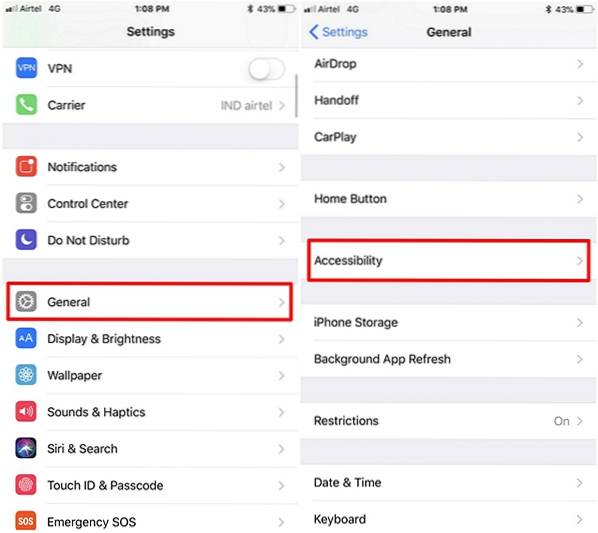
- W ustawieniach dostępności dotknij "Wspomagający dotyk" i upewnij się, że włączyłeś go w pierwszej kolejności. W tym samym menu będziesz również mógł dodawaj niestandardowe akcje dla gestów jednokrotnego, dwukrotnego dotknięcia, długiego naciśnięcia i 3D Touch. W zależności od preferencji użytkowania dotknij jednego z tych gestów, aby dodać akcję niestandardową.
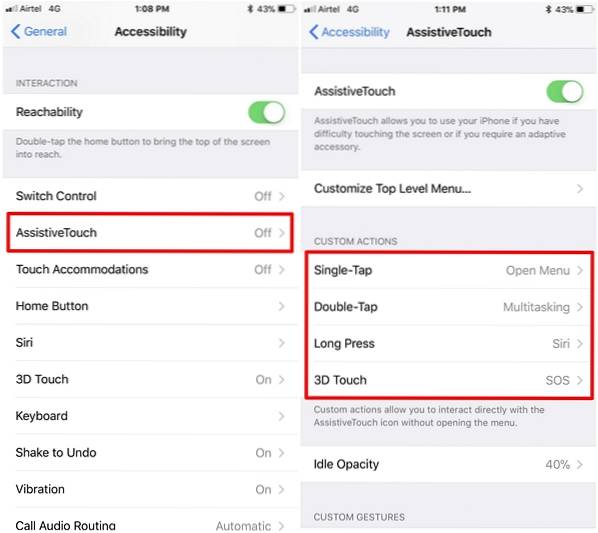
- Tutaj będziesz w stanie wybieraj spośród wielu działań, takie jak Siri, Centrum sterowania, Blokada ekranu, Wielozadaniowość, Powiadomienia itp. Po prostu wybierz tę, którą chcesz ustawić jako akcję niestandardową dla Assistive Touch.
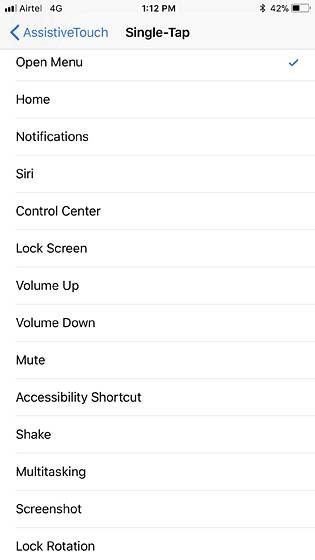
ZOBACZ RÓWNIEŻ: Jak wyłączyć True Tone na iPhonie X, iPhonie 8 i iPhonie 8 Plus
Pomocniczy dotyk zastępujący przycisk Home?
Po milionach kliknięć fizyczny przycisk Home na dowolnym urządzeniu z systemem iOS może ulec uszkodzeniu w wyniku zużycia. Czasami, jeśli masz pecha, może to być błędne, zanim nawet zdasz sobie z tego sprawę. Ponadto nowy iPhone X tak naprawdę nie ma przycisku głównego. Dzięki niestandardowym akcjom w Assistive Touch nie musisz już polegać na swoim fizycznym przycisku. Możliwość ustawienia własnych funkcji dla gestów dotknięcia i naciśnięcia sprawia, że ta funkcja jest jeszcze lepsza, a jej skonfigurowanie zgodnie z preferencjami użytkowania zajmuje zaledwie kilka minut. Jeśli nie jesteś wystarczająco cierpliwy, aby czekać na stabilną wersję, możesz uzyskać dostęp do oprogramowania beta, rejestrując się od razu w programie beta firmy Apple. Czy jesteście gotowi, aby skorzystać z Assistive Touch? Daj nam znać, upuszczając swoje cenne opinie w sekcji komentarzy poniżej.
 Gadgetshowto
Gadgetshowto



